E-Paper - 帶 MicroSD 卡的 7.5 英寸電子書
介紹
在範例中,我們將 AMB23 連接到 Waveshare 7.5 英寸電子紙模塊來當成電子書。 7.5 英寸活動區域包含 800 x 480 像素,並具有 1 位元白/黑全顯示能力。 每個面板提供一個包含緩衝閘、Interface通信接口、時序控制電路、石英震盪器等的集成電路。 有關此電子紙模塊的更多信息,您可以參考 [7.5inch-e-paper-specification] (https://www.waveshare.com/w/upload/6/60/7.5inch_e-Paper_V2_Specification.pdf)。
流程
AMB23 接線圖:
請注意,Display Config 應設置為 B,Interface Config 應設置為 0。

 在 https://github.com/ambiot/ambd_arduino/tree/master/Arduino_zip_libraries 下載 Eink 庫 AmebaEink.zip。
您可以按照以下說明進行操作 https://docs.arduino.cc/software/ide-v1/tutorials/installing-libraries 來安裝 AmebaEink.zip。打開 “Eink_7in5_Ebook” 範例 “File” → “Examples” → “AmebaEink” → “Eink_7in5_Ebook”。
在 https://github.com/ambiot/ambd_arduino/tree/master/Arduino_zip_libraries 下載 Eink 庫 AmebaEink.zip。
您可以按照以下說明進行操作 https://docs.arduino.cc/software/ide-v1/tutorials/installing-libraries 來安裝 AmebaEink.zip。打開 “Eink_7in5_Ebook” 範例 “File” → “Examples” → “AmebaEink” → “Eink_7in5_Ebook”。
 接下來,將 MicroSD 卡插入電腦並創建一個名為“User_Ebook.txt”的文件。 然後將您要顯示的內容保存在文件中(注意:只包含文字)。 下面顯示的“User_Ebook.txt”的內容僅用於說明用途。
接下來,將 MicroSD 卡插入電腦並創建一個名為“User_Ebook.txt”的文件。 然後將您要顯示的內容保存在文件中(注意:只包含文字)。 下面顯示的“User_Ebook.txt”的內容僅用於說明用途。
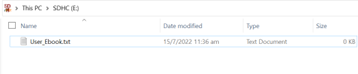
 或者,如果您想要更改文件名,可以修改標記的程式碼片段成新文件名。
或者,如果您想要更改文件名,可以修改標記的程式碼片段成新文件名。
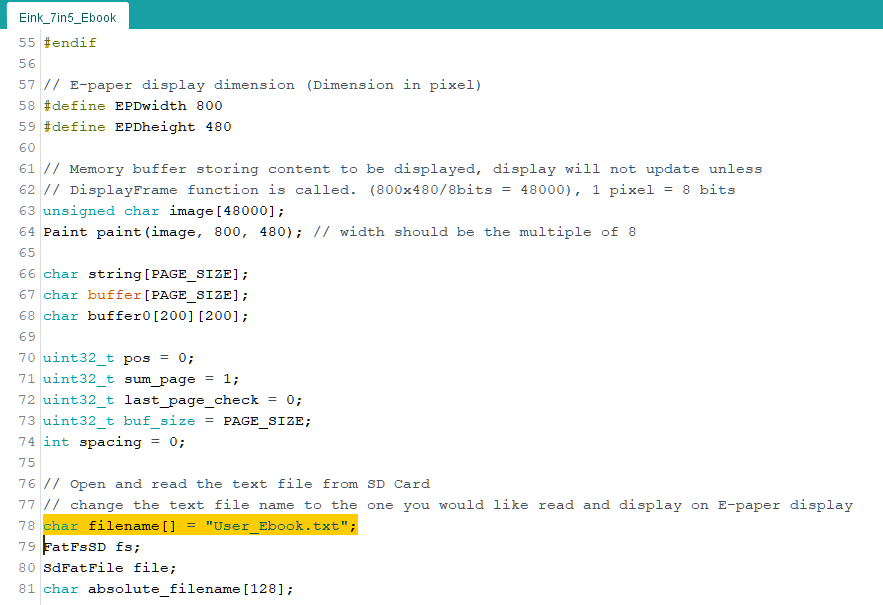 創建文件後,將 MicroSD 卡插入 AMB23 上的板載 SD 讀卡器。 上傳程式碼並在上傳完成後按重置按鈕。 按下重置按鈕時,電子紙顯示屏將刷新並顯示封面。
創建文件後,將 MicroSD 卡插入 AMB23 上的板載 SD 讀卡器。 上傳程式碼並在上傳完成後按重置按鈕。 按下重置按鈕時,電子紙顯示屏將刷新並顯示封面。
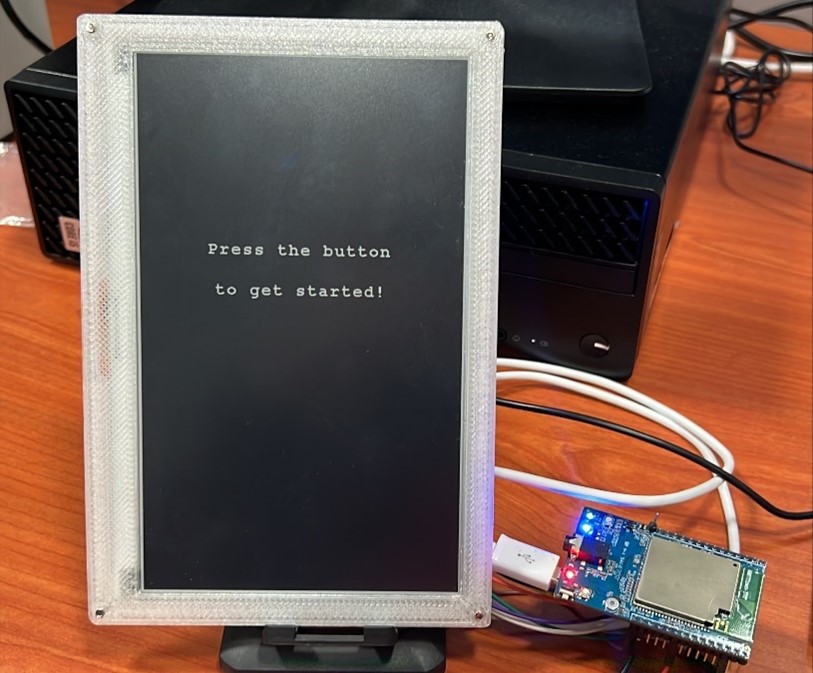 按下該按鈕,將讀取保存在 MicroSD 卡中的所選文件中的內容並顯示在電子紙顯示屏上。 內容將拆分成多頁面。
要進入下一頁,請再次按下該按鈕。 隨著頁面的變化,頁碼將顯示在右下角。 按下按鈕後,根據您的方向選擇,您將在縱向或橫向模式下看到以下內容:
按下該按鈕,將讀取保存在 MicroSD 卡中的所選文件中的內容並顯示在電子紙顯示屏上。 內容將拆分成多頁面。
要進入下一頁,請再次按下該按鈕。 隨著頁面的變化,頁碼將顯示在右下角。 按下按鈕後,根據您的方向選擇,您將在縱向或橫向模式下看到以下內容:
 可以修改標記的程式碼片段以更改顯示的字體大小或方向。
支援的文字大小: 16, 20, 24
支援的方向: 0 度 – 0 (橫式螢幕), 90 度 – 1 (直式螢幕), 180 度- 2 (橫式螢幕), 270 度 – 3 (直式螢幕)
可以修改標記的程式碼片段以更改顯示的字體大小或方向。
支援的文字大小: 16, 20, 24
支援的方向: 0 度 – 0 (橫式螢幕), 90 度 – 1 (直式螢幕), 180 度- 2 (橫式螢幕), 270 度 – 3 (直式螢幕)
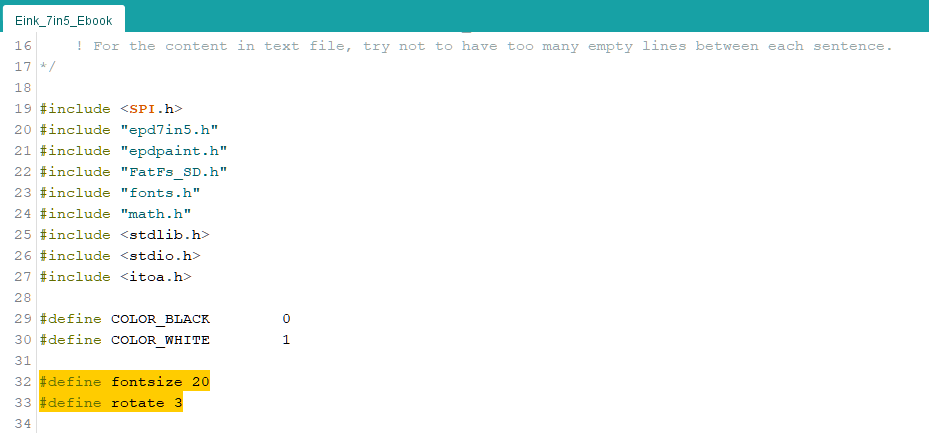

 在 https://github.com/ambiot/ambd_arduino/tree/master/Arduino_zip_libraries 下載 Eink 庫 AmebaEink.zip。
您可以按照以下說明進行操作 https://docs.arduino.cc/software/ide-v1/tutorials/installing-libraries 來安裝 AmebaEink.zip。打開 “Eink_7in5_Ebook” 範例 “File” → “Examples” → “AmebaEink” → “Eink_7in5_Ebook”。
在 https://github.com/ambiot/ambd_arduino/tree/master/Arduino_zip_libraries 下載 Eink 庫 AmebaEink.zip。
您可以按照以下說明進行操作 https://docs.arduino.cc/software/ide-v1/tutorials/installing-libraries 來安裝 AmebaEink.zip。打開 “Eink_7in5_Ebook” 範例 “File” → “Examples” → “AmebaEink” → “Eink_7in5_Ebook”。
 接下來,將 MicroSD 卡插入電腦並創建一個名為“User_Ebook.txt”的文件。 然後將您要顯示的內容保存在文件中(注意:只包含文字)。 下面顯示的“User_Ebook.txt”的內容僅用於說明用途。
接下來,將 MicroSD 卡插入電腦並創建一個名為“User_Ebook.txt”的文件。 然後將您要顯示的內容保存在文件中(注意:只包含文字)。 下面顯示的“User_Ebook.txt”的內容僅用於說明用途。
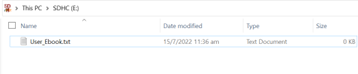
 或者,如果您想要更改文件名,可以修改標記的程式碼片段成新文件名。
或者,如果您想要更改文件名,可以修改標記的程式碼片段成新文件名。
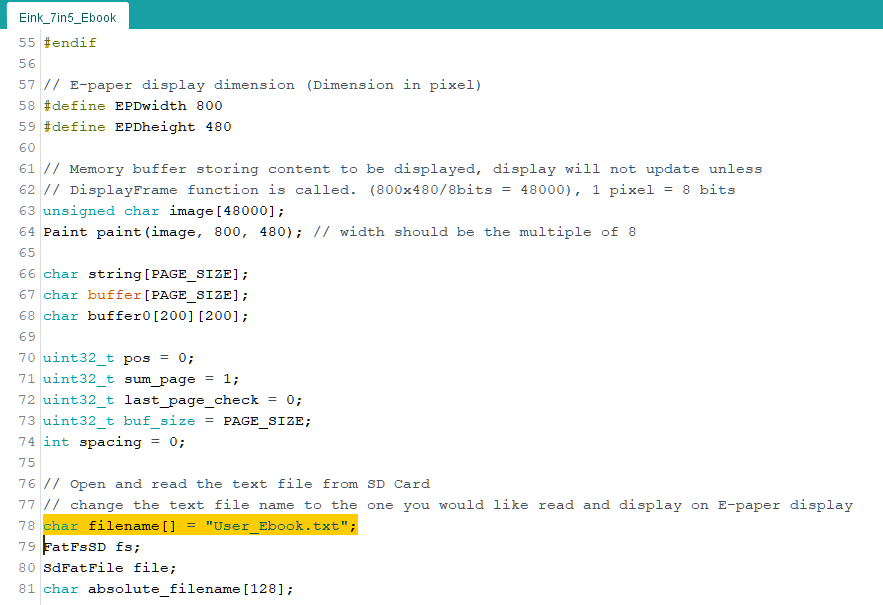 創建文件後,將 MicroSD 卡插入 AMB23 上的板載 SD 讀卡器。 上傳程式碼並在上傳完成後按重置按鈕。 按下重置按鈕時,電子紙顯示屏將刷新並顯示封面。
創建文件後,將 MicroSD 卡插入 AMB23 上的板載 SD 讀卡器。 上傳程式碼並在上傳完成後按重置按鈕。 按下重置按鈕時,電子紙顯示屏將刷新並顯示封面。
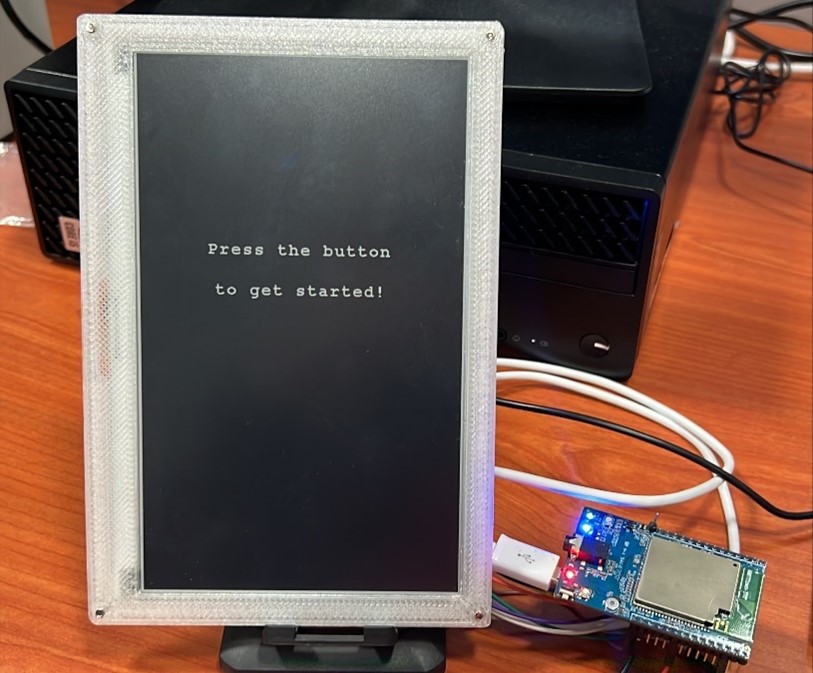 按下該按鈕,將讀取保存在 MicroSD 卡中的所選文件中的內容並顯示在電子紙顯示屏上。 內容將拆分成多頁面。
要進入下一頁,請再次按下該按鈕。 隨著頁面的變化,頁碼將顯示在右下角。 按下按鈕後,根據您的方向選擇,您將在縱向或橫向模式下看到以下內容:
按下該按鈕,將讀取保存在 MicroSD 卡中的所選文件中的內容並顯示在電子紙顯示屏上。 內容將拆分成多頁面。
要進入下一頁,請再次按下該按鈕。 隨著頁面的變化,頁碼將顯示在右下角。 按下按鈕後,根據您的方向選擇,您將在縱向或橫向模式下看到以下內容:
 可以修改標記的程式碼片段以更改顯示的字體大小或方向。
支援的文字大小: 16, 20, 24
支援的方向: 0 度 – 0 (橫式螢幕), 90 度 – 1 (直式螢幕), 180 度- 2 (橫式螢幕), 270 度 – 3 (直式螢幕)
可以修改標記的程式碼片段以更改顯示的字體大小或方向。
支援的文字大小: 16, 20, 24
支援的方向: 0 度 – 0 (橫式螢幕), 90 度 – 1 (直式螢幕), 180 度- 2 (橫式螢幕), 270 度 – 3 (直式螢幕)
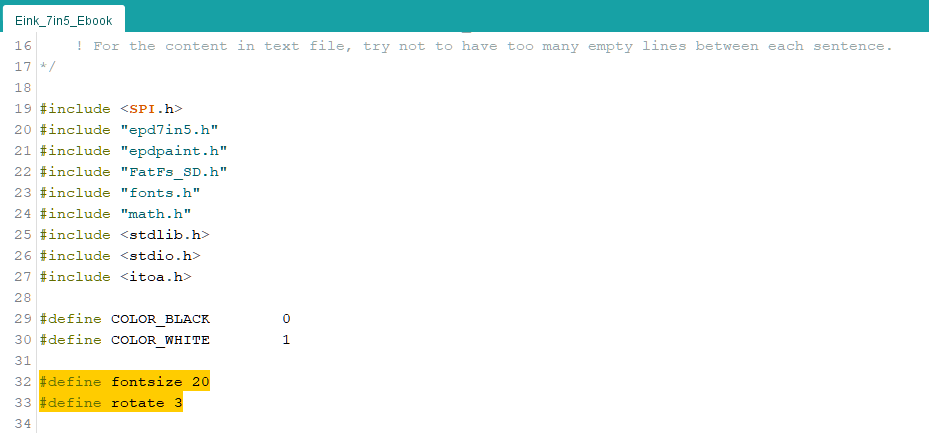
程式碼說明
[1] 我們使用 waveshare 7.5英寸電子紙顯示模塊/ 800×480解析度驅動讓電子紙成功顯示:
https://github.com/waveshare/e-Paper/tree/master/Arduino/epd7in5_V2
[2] Text Wrap 函數參考:
https://www.cprogramming.com/snippets/source-code/word-wrap-in-c
Copyrights ©瑞晟微电子(苏州)有限公司 2021. All rights reserved. Terms of Use
